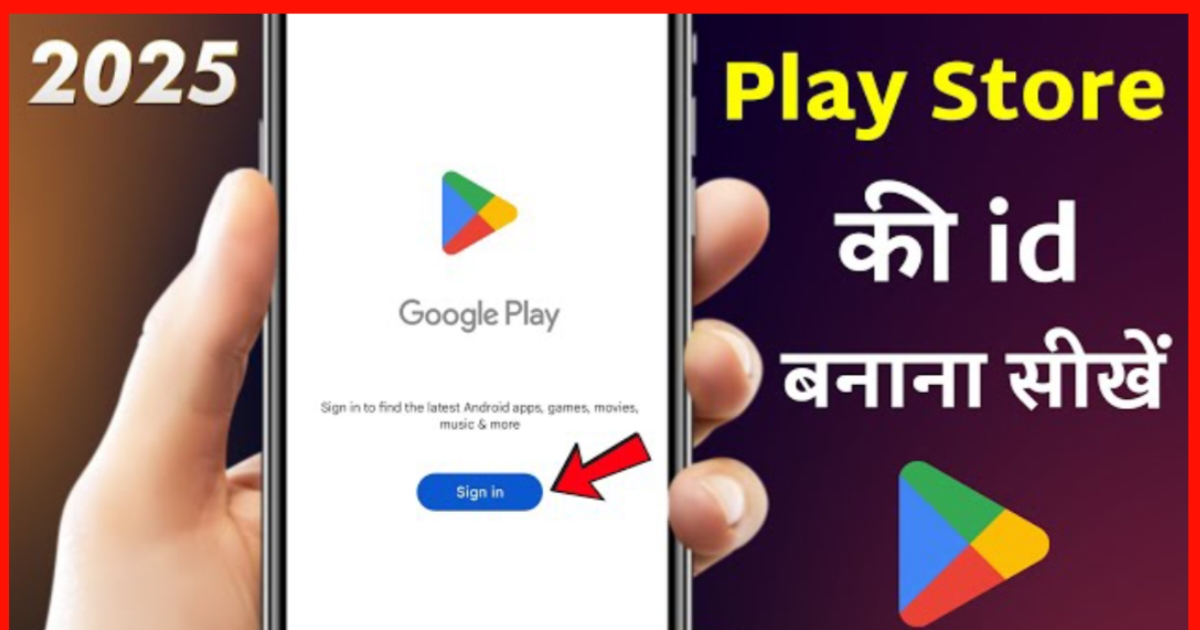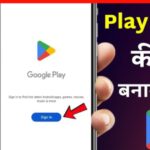Play Store की ID कैसे बनाएं – स्टेप बाय स्टेप गाइड (2025)
आज के डिजिटल युग में स्मार्टफोन हमारे जीवन का एक अहम हिस्सा बन चुका है। चाहे गेम्स खेलने हों, ऑनलाइन पढ़ाई करनी हो या कोई ऐप डाउनलोड करना हो – हमें Google Play Store की जरूरत पड़ती है। लेकिन Play Store का इस्तेमाल करने के लिए सबसे पहले एक Google Account या कहें तो Play Store की ID बनाना जरूरी होता है।
इस लेख में हम जानेंगे कि Play Store की ID कैसे बनाई जाती है, वो भी आसान भाषा में और स्टेप-बाय-स्टेप।
Google Play Store की ID बनाने के लिए जरूरी चीजें।
ID बनाने से पहले आपके पास ये चीजें होनी चाहिए:
- एक स्मार्टफोन (Android मोबाइल)
- इंटरनेट कनेक्शन
- मोबाइल नंबर (वेरिफिकेशन के लिए)
- एक वैध ईमेल आईडी (अगर नहीं है तो बनाना भी बताएंगे)
Step-by-Step Guide: Play Store की ID कैसे बनाएं
Step 1: मोबाइल में Play Store ओपन करें।
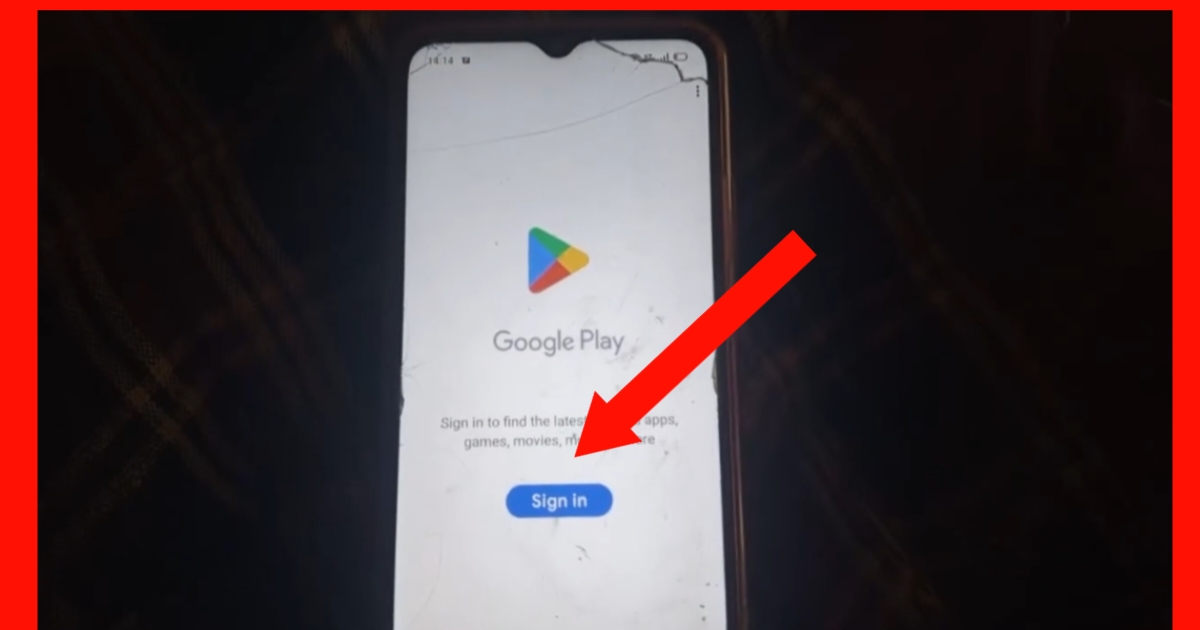
Step 2: इसके बाद गूगल प्ले के नीचे Sign in पर क्लिक करें।
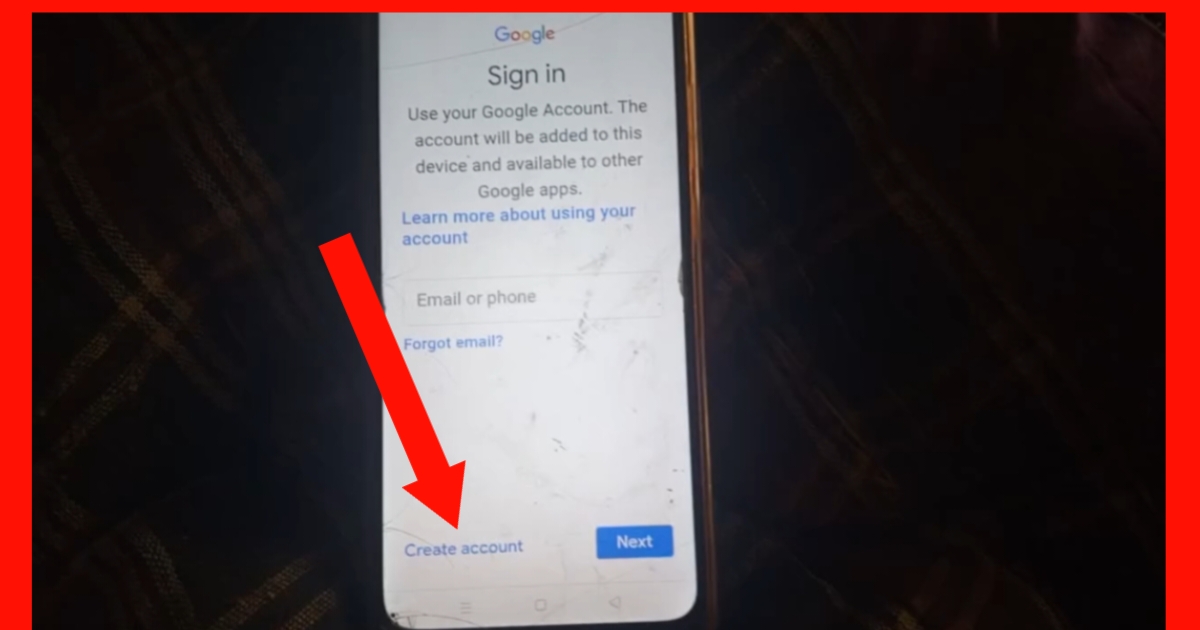
Step 3: अब एक स्क्रीन खुलेगी “Create account” का ऑप्शन दिखेगा।
For myself (अपने लिए) चुनें।
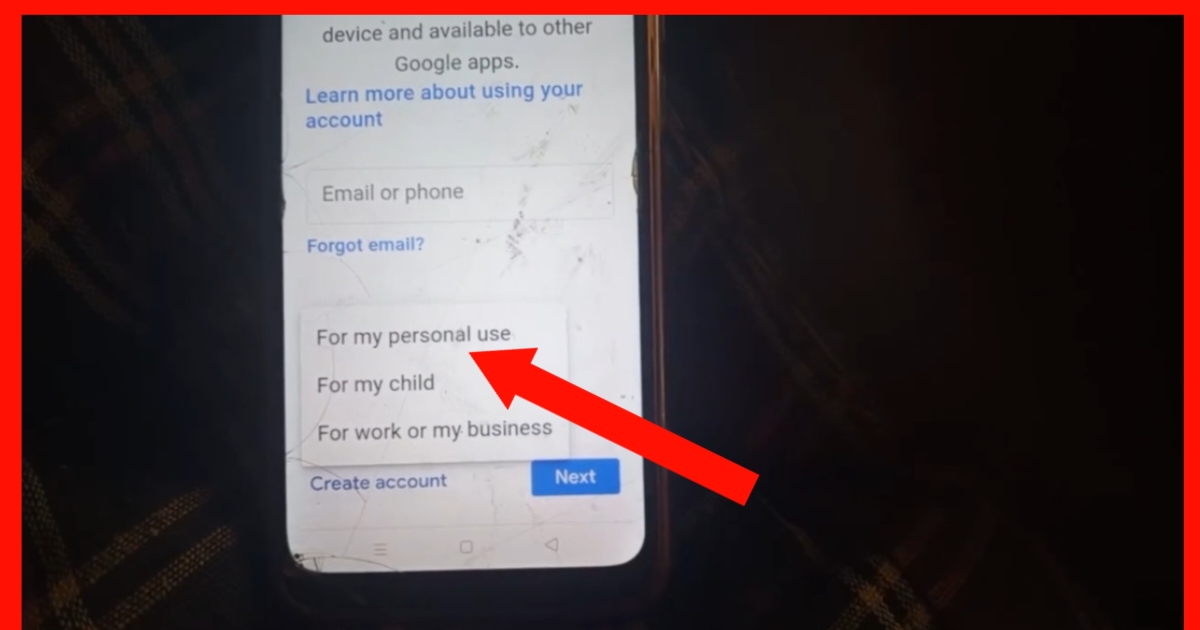
Step 4: नाम और जानकारी भरें।
अपना First Name और Last Name डालें।
इसके बाद Next पर क्लिक करें।
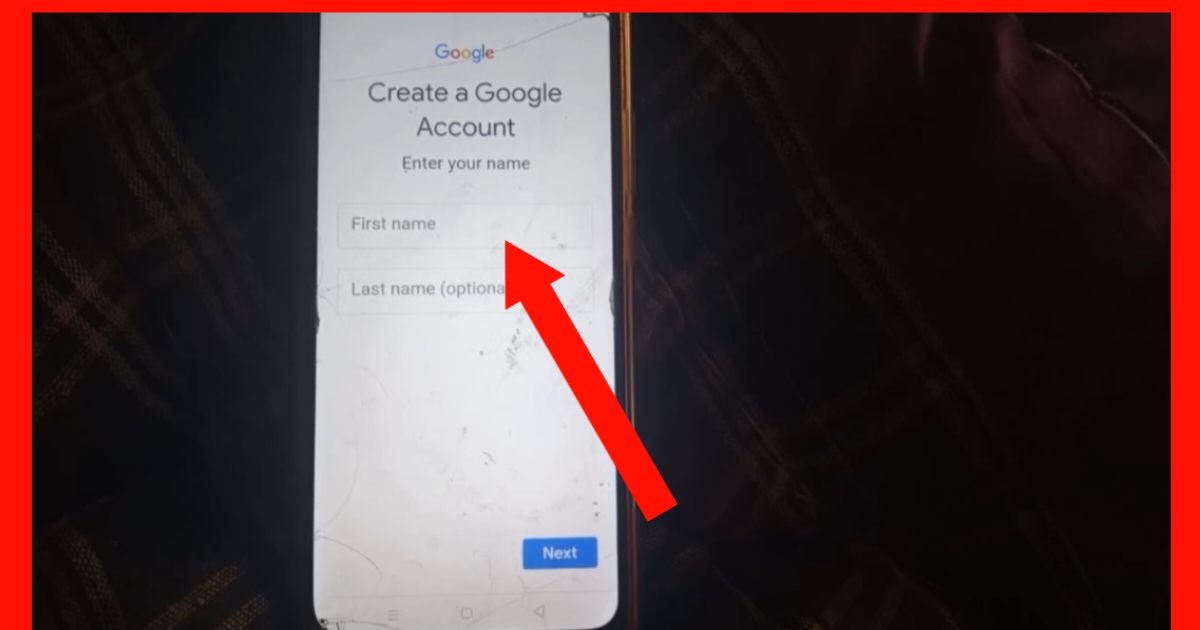
Step 5: जन्मतिथि और लिंग भरें
अपनी Date of Birth और Gender (लिंग) भरें।
आगे बढ़ने के लिए “Next” दबाएं।
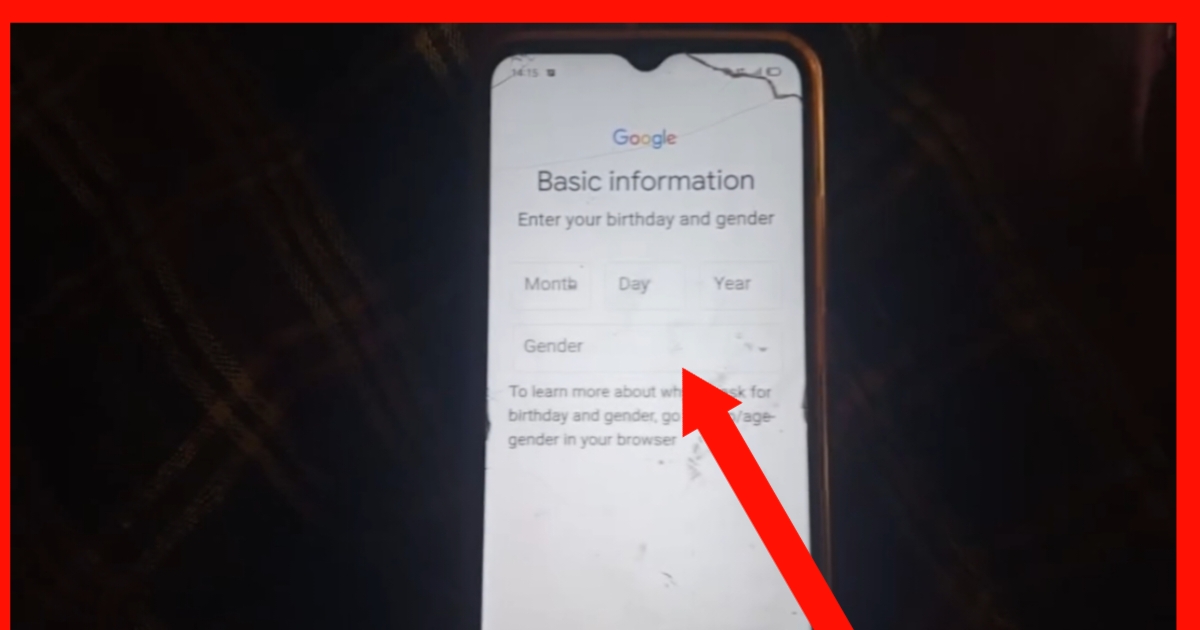
Step 6: अपना Gmail ID चुनें।
आपको कुछ ईमेल ID सजेशन मिलेंगे। चाहें तो खुद से कोई यूज़रनेम टाइप करके अपनी पसंद की ID बना सकते हैं।
Example: mdharun123@gmail.com
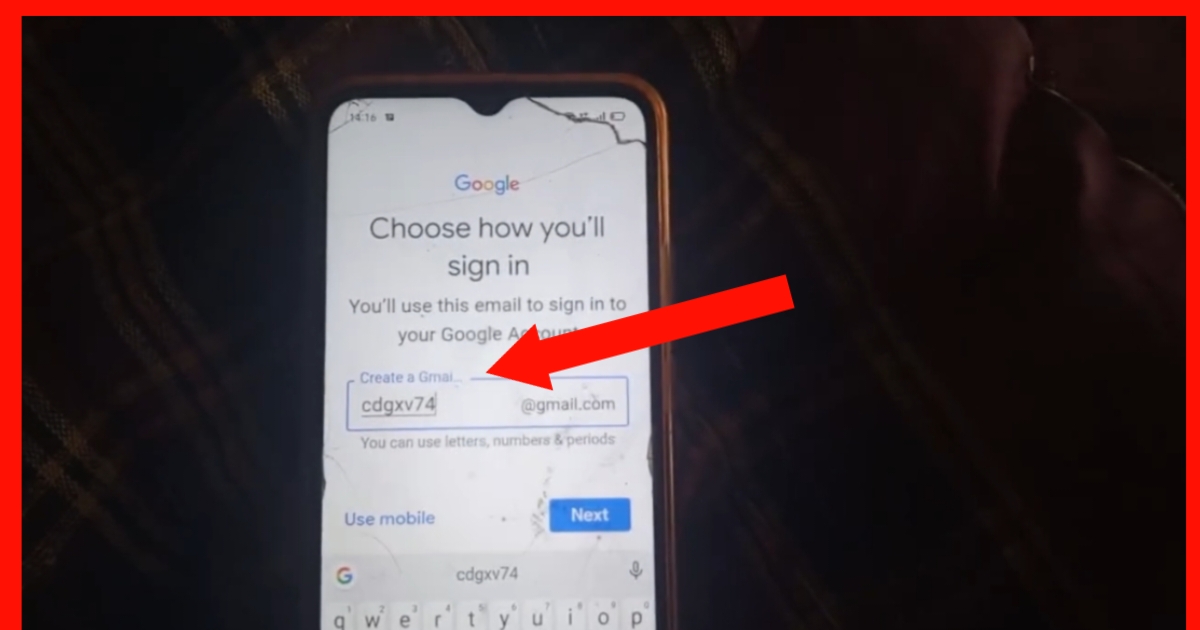
Step 7: पासवर्ड बनाएं
एक मजबूत पासवर्ड बनाएं जिसमें अक्षर, संख्या और विशेष चिन्ह हों। (जैसे: Harun@123)
पासवर्ड कन्फर्म करें।
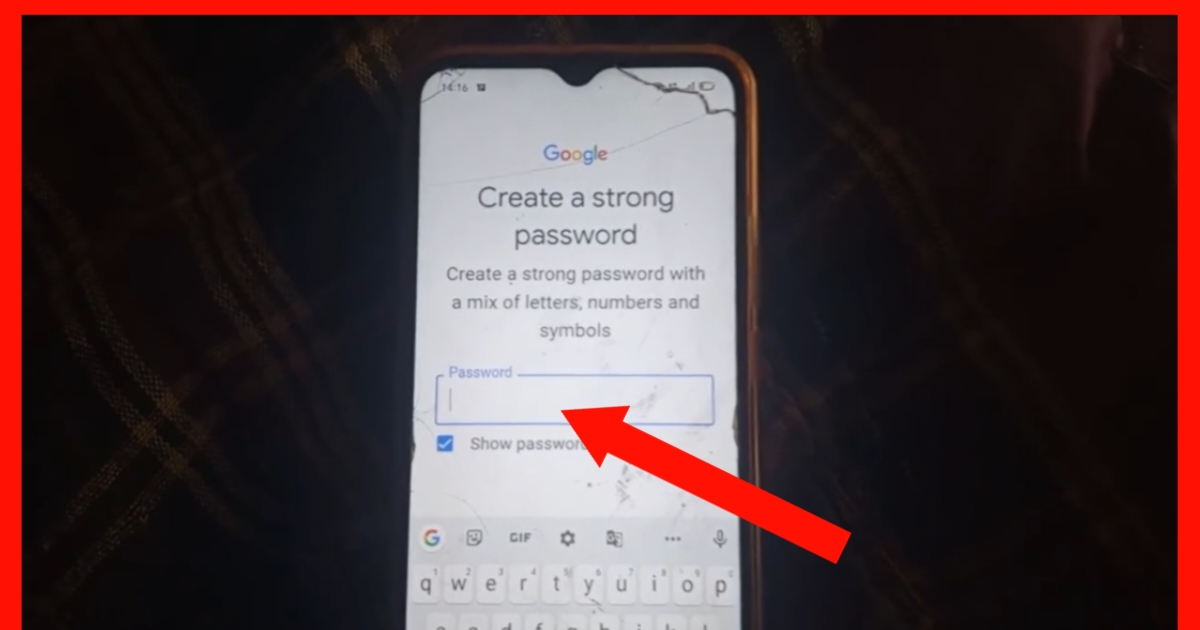
Step 8: मोबाइल नंबर जोड़ें (विकल्प अनुसार)
आप चाहें तो अपना मोबाइल नंबर भी जोड़ सकते हैं, ताकि पासवर्ड भूलने पर अकाउंट रिकवर कर सकें।
OTP से नंबर वेरिफाई करें।
Step 9: Terms & Conditions स्वीकार करें
Google की शर्तों को ध्यान से पढ़ें और “I Agree” पर क्लिक करें।
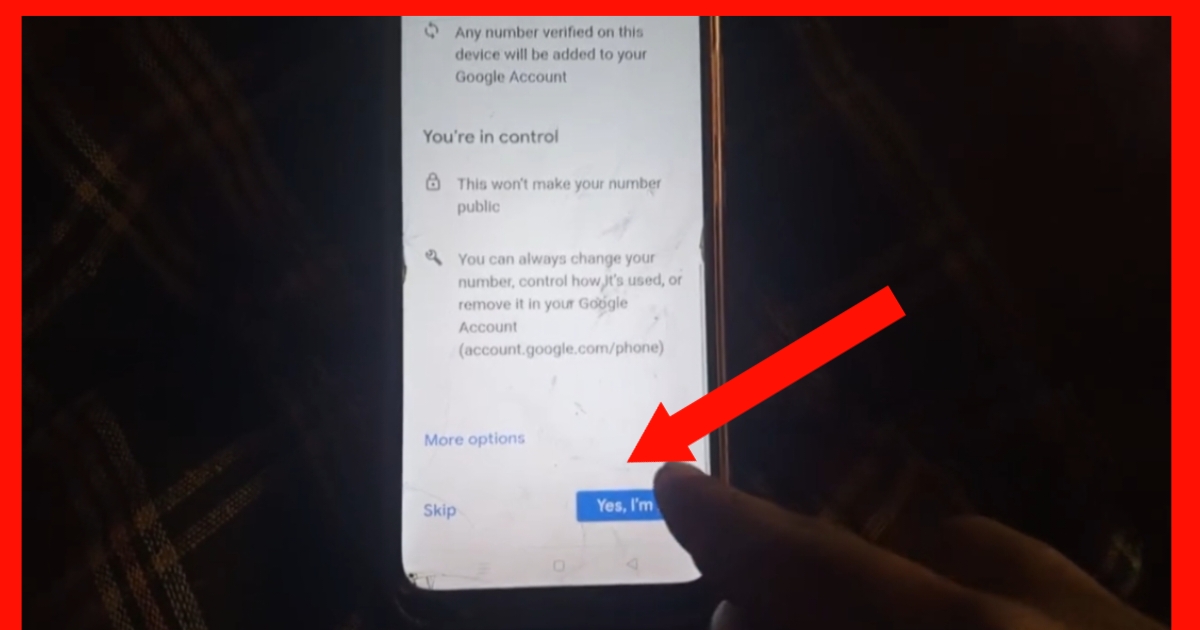
अब आपका Google अकाउंट (Play Store ID) तैयार है!
Step 10: Play Store में लॉगिन करें
अब अपने फोन में Play Store ऐप खोलें।
वहां पहले से बने अकाउंट से Sign In करें या नया जो आपने अभी बनाया है उससे लॉगिन करें।
बधाई हो! अब आप Google Play Store से कोई भी ऐप डाउनलोड, इंस्टॉल और अपडेट कर सकते हैं।
अतिरिक्त सुझाव
पासवर्ड सुरक्षित रखें और किसी के साथ साझा न करें।
अगर आप बच्चों के लिए ID बना रहे हैं, तो उनकी उम्र 13 वर्ष से अधिक होनी चाहिए।
समय-समय पर अकाउंट की सिक्योरिटी सेटिंग्स चेक करते रहें।
निष्कर्ष
Google Play Store की ID बनाना बहुत ही आसान है। ऊपर दिए गए स्टेप्स को फॉलो करके आप कुछ ही मिनटों में अपनी खुद की Gmail ID बना सकते हैं और Play Store का पूरा उपयोग कर सकते हैं। अब आप आसानी से ऐप्स डाउनलोड कर सकते हैं, गेम खेल सकते हैं और ऑनलाइन सेवाओं का लाभ ले सकते हैं।
अगर आपको यह जानकारी उपयोगी लगी हो तो इसे अपने दोस्तों के साथ जरूर शेयर करें!
अक्सर पूछे जाने वाला सवाल (FAQ)
1. प्ले स्टोर से एप्स डाउनलोड कैसे करें?
Ans – प्ले स्टोर से एप्स डाउनलोड करना बहुत ही आसान है। इसके लिए आपके मोबाइल फोन में, इंटरनेट का कनेक्शन होना चाहिए। आप किसी भी एप्स को डाउनलोड करने के लिए, सबसे पहले प्ले स्टोर एप्स को ओपन करना, सर्च बार पर क्लिक करना, फिर आपको उस एप्स का नाम लिखकर या बोलकर के सर्च कर लेना है। फिर इंस्टॉल वाले ऑप्शन पर क्लिक कर लेना है। वह ऐप्स आपके मोबाइल फोन में डाउनलोड हो जाएंगे।
2. प्ले स्टोर पर कितने ऐप्स है ?
Ans – Google Play पर 3.3 मिलियन Android ऐप हैं, जो इसे दुनिया भर में सबसे बड़ी और सबसे विविध ऐप लाइब्रेरी में से एक बनाता है।
3. क्या प्ले स्टोर एप्स फ्री डाउनलोड है?
फिलहाल Google Play Store से कोई भी ऐप आप फ्री में डाउनलोड कर लेते हैं लेकिन कुछ ऐप्स को इस्तेमाल करने के लिए आपको सब्सक्राइब करना पड़ता है। ऐसा करने के लिए यूजर्स को ऐप इंस्टॉल करने के बाद इन-ऐप मार्केटप्लेस से ऐप को परचेज करना
पड़ता है।